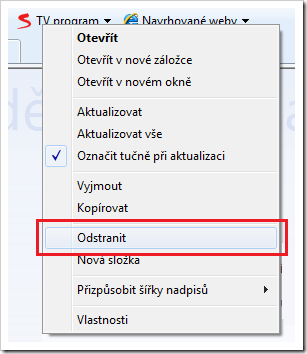Jak fungují oblasti Web Slice v IE 8
Při prohlížení webu jste si možná všimli, že u některých stránek aplikace Internet Explorer 8 zobrazí v horním panelu zelenou ikonu:

Zároveň pokud se po stránce pohybujete myší, u některých sekcí na stránce se zobrazuje zelený rámeček:
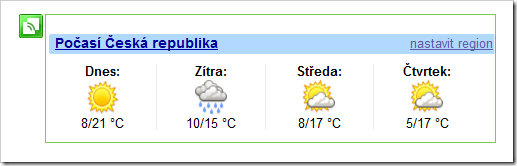
Jedná se o tzv. oblasti Web Slice, které umožňují mít okamžitý přehled o věcech, které vás zajímají (například počasí, zprávy, kurzovní lístek nebo televizní program), aniž byste museli příslušnou stránku navštívit a danou informaci hledat.
Jak oblasti Web Slice nainstalovat
Pokud narazíte na stránku, která oblasti Web Slice nabízí (například www.seznam.cz), můžete kliknutím na šipku vedle zelené ikony zobrazit seznam všech dostupných oblastí Web Slice:
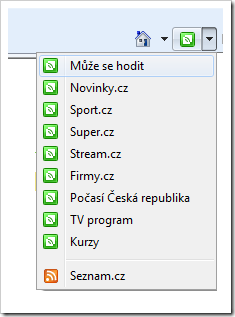
Poté stačí na jednu z nabízených oblastí Web Slice v menu kliknout a následně zvolit “Přidat na panel Oblíbené položky”.
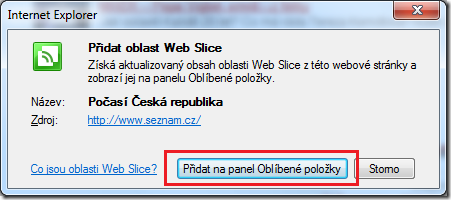
Oblast Web Slice se přidá na panel Oblíbené položky

Poznámka: Pokud na oblast Web Slice narazíte při prohlížení stránky (po najetí kurzorem myši se zobrazí zelený rámeček), lze oblast Web Slice nainstalovat rovněž kliknutím na zelenou ikonu:
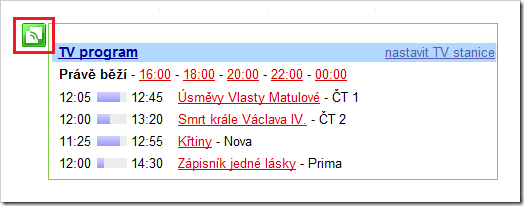
Jak oblasti Web Slice používat
Chcete-li rychle získat nějakou požadovanou informaci, stačí na příslušnou nainstalovanou oblast Web Slice kliknout. Část stránky, kde se informace nachází, se zobrazí ve výřezu:
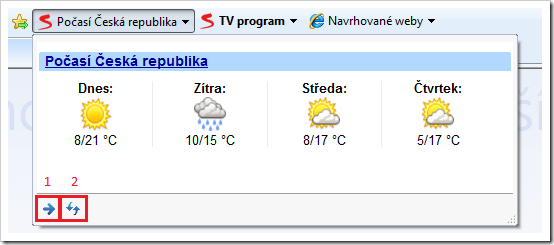
Kliknutím na příslušné tlačítko můžete buď otevřít v nové záložce celou stránku, odkud oblast Web Slice čerpá (1), nebo obsah oblasti Web Slice aktualizovat (2).
Odstranění oblasti Web Slice
Pokud chcete oblast Web Slice odstranit z panelu Oblíbených položek, stačí na ní kliknout pravým tlačítkem myši a zvolit “Odstranit”.